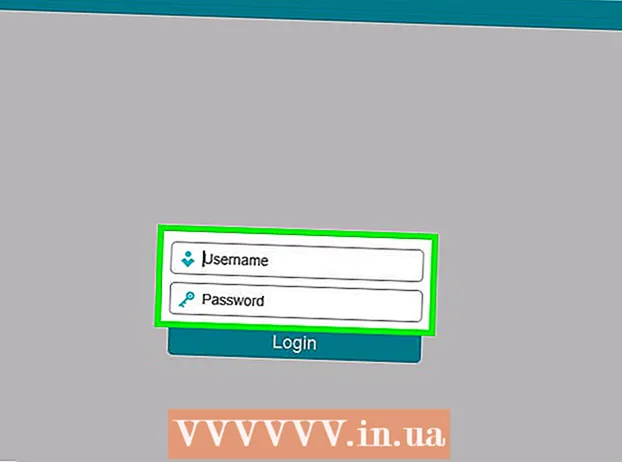Avtor:
Laura McKinney
Datum Ustvarjanja:
8 April 2021
Datum Posodobitve:
1 Julij. 2024
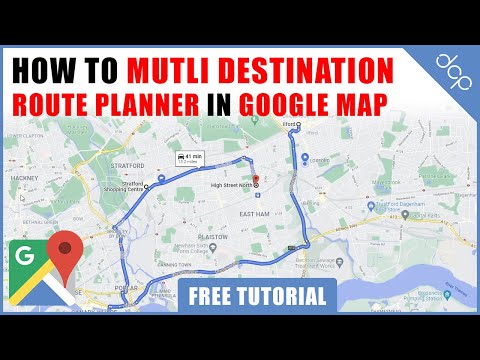
- Postopek dodajanja več ciljev v iOS in Android je enak.

- Kliknite »Izberi na zemljevidu«, da označite lokacijo, ki jo želite uporabiti kot izhodišče na zemljevidu. Povlecite in povečajte zemljevid, da označite lokacijo.
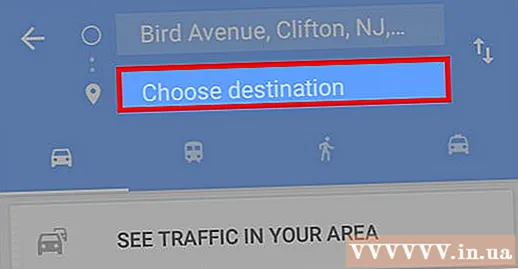
Dotaknite se »Izberi cilj« in vnesite svoj prvi cilj. Vnesete lahko naslov, poiščete ime podjetja ali naslov ali kliknete »Izberi na zemljevidu«. Če izberete »Izberi na zemljevidu«, lahko povlečete in povečate zemljevid, da označite lokacijo cilja.


Pritisnite gumb ⋮ v zgornjem desnem kotu zaslona. Ta gumb se prikaže, ko vnesete začetno lokacijo, na zemljevidu bo prikazana pot.

- Če te možnosti ne vidite, je naprava morda prestar, da ne bi podpirala te funkcije.

Vnesite svoj drugi cilj. Iščete lahko po lokaciji ali naslovu ali kliknite »Izberi na zemljevidu«, da označite lokacijo.

2. način od 2: Uporabite Google Zemljevide v spletu
V računalniku odprite spletno mesto Google Maps. Spletno mesto Google Maps vam omogoča ustvarjanje zemljevidov do 9 ciljev.
Kliknite gumb Navodila na desni strani iskalnega polja. S tem se odpre stranska vrstica, tako da vnesete prvo izhodišče in cilj.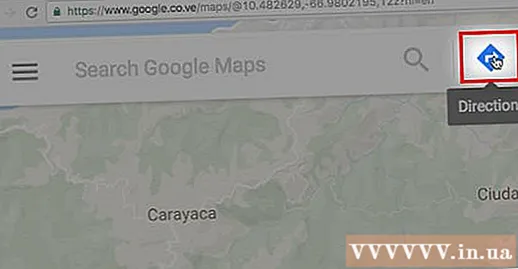
Izberite način potovanja. Z gumbi na stranski vrstici izberite gibanje. Nastavite lahko več ciljev za vožnjo, hojo ali kolesarjenje in jih ni mogoče določiti, ko morate zamenjati vozilo ali leteti.
Vnesite začetno točko. Vnesete lahko naslov, podjetje ali mejnik in kliknete lokacijo na zemljevidu. Kliknite "Moja lokacija" na vrhu rezultatov iskanja, če želite uporabiti trenutno lokacijo računalnika. Možno je, da vas brskalnik prosi za dovoljenje Google Zemljevidov za določitev trenutne lokacije.
- Pred dodajanjem dodatnih ciljev morate vnesti izhodišče.
Vnesite svoj prvi cilj. Kliknite pogovorno okno "Izberi cilj" in vnesite isti cilj kot začetno točko.
Kliknite gumb "+" pod ciljem. S tem gumbom lahko dodate cilj pod 2. cilj.
- Ne pozabite nastaviti tako začetne točke kot cilja, sicer ne boste videli gumba "+".
- Če ne vidite gumba "+", morate zapreti "Možnosti poti". Morda ste izbrali napačen način potovanja, saj letala ali menjava vozil ne podpirajo več ciljev.
Dodajte 2. cilj. Po kliku na gumb "+" vnesite isti drugi cilj kot prvi. Vaša pot bo videti prilagojena in po prvem cilju boste preusmerjeni na 2. cilj.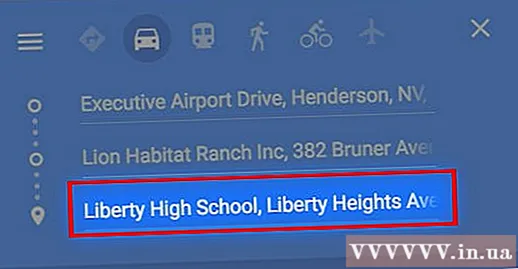
Ponovite zgornje korake, da dodate preostale cilje. Z dodajanjem ciljev lahko nadaljujete, dokler ne zaključite potovanja. Med potovanjem lahko izberete samo eno prevozno sredstvo.
- Nastavite lahko do 10 lokacij, vključno z začetno točko. Če ima vaše potovanje več ciljev, morate ustvariti več zemljevidov.
Povlecite pike poleg cilja, da jih preuredite. Če želite preurediti svoje potovanje, lahko povlečete in spustite pike poleg cilja. Nova pot se bo preračunala.
Kliknite pot, ki jo želite uporabiti. Če obstaja več poti za potovanje, so navedene pod cilji skupaj s skupnim časom potovanja. Kliknite pot, da si ogledate vsak cilj po vrsti.
- V svojo mobilno napravo ne morete poslati več ciljev, zato je ta možnost siva.
Kliknite gumb "Natisni", da natisnete zemljevid. Na voljo imate dve možnosti: tiskanje z zemljevidi ali tiskanje samo besedilnih vodnikov.
- Lahko kliknete gumb Skupna raba in drugim pošljete povezavo do zemljevida po e-pošti.